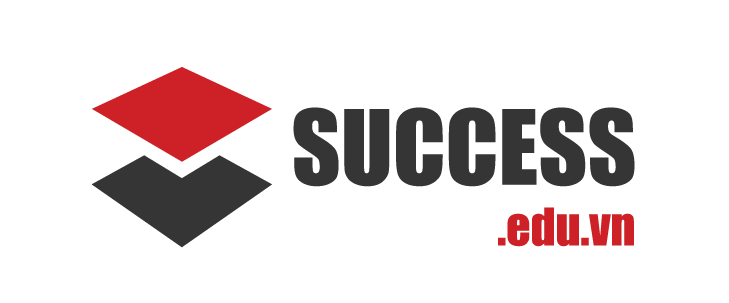BÍ QUYẾT ĐỂ CUỘC HỌP ZOOM ĐƯỢC AN TOÀN
Trong giai đoạn cách ly hiện nay, các cuộc họp hành, các chương trình đào tạo công lập và kỹ năng được đưa lên online khá nhiều, một trong những phần mềm được sử dụng nhiều đó là zoom. Tuy nhiên, thời gian gần đây, xảy ra một số trường hợp phòng zoom bị hacker tấn công hoặc zoom bị quấy rối với những lời lẽ thô tục, gây phản cảm. Vậy liệu zoom có an toàn để chúng ta tiếp tục sử dụng?
Zoom là một nền tảng trò chuyện video nhiều tiện lợi, miễn là bạn biết một vài thủ thuật nhỏ để giữ cuộc trò chuyện được riêng tư và an toàn. Học viện Thành Công sẽ giúp bạn có một vài bí quyết để có thể sử dụng phòng zoom an toàn cho công việc, học tập online của các bạn.
1. HIỂU BIẾT CƠ BẢN VỀ ZOOM
Đầu tiên, chúng ta cần biết những thông tin cơ bản về Zoom. Mức độ phổ biến của Zoom đã tăng vọt trong vài tháng qua khi nhiều người phải làm việc, học tập từ nhà do nhiều quốc gia áp đặt lệnh phong tỏa, giãn cách xã hội. Thống kê cho thấy số lượng người sử dụng ứng dụng Zoom vào tháng Ba vừa qua đạt gần 200 triệu người, tăng đột biến so với chỉ khoảng 10 triệu người vào cuối năm ngoái.
Với nhiều tính năng được hỗ trợ trong phiên bản miễn phí, lại dễ cài đặt, sử dụng, cho phép nhiều người tham gia trực tuyến cùng lúc nên Zoom dễ dàng vượt qua các đối thủ được nhiều người dùng lựa chọn. Nhưng trong khi Zoom đã tích hợp một số biện pháp có thể được sử dụng để bảo vệ các cuộc họp trực tuyến, thì các tính năng này có thể khó tìm, đặc biệt là với người dùng chưa từng sử dụng ứng dụng này trước đây. Chính vì vậy, việc hiểu biết cơ bản về zoom và sử dụng thành thạo các thao tác trên zoom sẽ giúp giảm thiểu được nguy cơ mất an toàn trong cuộc họp. Công nghệ hỗ trợ cho giáo dục, đào tạo rất nhiều nhưng cũng sẽ đem lại những phiền phức nhất định nếu ta không làm chủ nó. Và chắc chắn, thời gian tới, việc học kỹ năng online cũng sẽ trở thành xu thế.
2. SỬ DỤNG ID VÀ MẬT KHẨU ZOOM CỦA RIÊNG MÌNH
Zoom hiện có một chế độ tự động tạo mật khẩu cho tài khoản và mật khẩu được nhúng trong các đường liên kết truy cập vào phòng họp gửi đến mọi người. Ví dụ: nếu truy cập vào ứng dụng Zoom và tìm đường dẫn tới Cuộc họp ngay lập tức (Instant meeting), người dùng sẽ thấy ID cuộc họp cá nhân và ngay sau đó là mật khẩu cho cuộc họp. Bất cứ ai nhận được đường dẫn đó từ người dùng sẽ truy cập ngay vào phòng họp mà không cần phải đăng nhập mật khẩu riêng. Tất nhiên, việc để lộ công khai đường dẫn phòng họp sẽ phủ nhận mọi cơ chế bảo mật mà mật khẩu đã tạo ra.
Vì vậy, nếu đang tạo một cuộc họp cho nhiều người tham gia, thì đó có lẽ là một ý tưởng tốt là không sử dụng mật khẩu ID cuộc họp thông thường đã lập sẵn từ đầu và người dùng nên tạo một mật khẩu riêng, dùng một lần thay thế.

3. SỬ DỤNG PHÒNG CHỜ ẢO
Tính năng phòng chờ ảo (virtual waiting room) cho phép người dùng kiểm soát khách tham gia cuộc họp. Cụ thể, khi mỗi người tham gia họp nhấp vào đường liên kết tới phòng họp, họ sẽ được yêu cầu chờ chủ trì cuộc họp phê duyệt. Khi đó, chủ trì cuộc họp sẽ nhận được thông báo cho biết ai đó đã vào phòng chờ. Chủ trì cuộc họp có thể ngay lập tức phê duyệt người khách đó vào phòng họp chính hoặc nhấp vào phòng "Xem phòng chờ" (See waiting room).
Phải phê duyệt từng người tham gia cuộc họp có thể khiến người chủ trì cuộc họp gặp đôi chút vất vả nếu cuộc họp có hàng chục người tham gia nhưng điều đó sẽ đảm bảo rằng bất cứ ai xuất hiện trong cuộc họp là những người tin cậy, đúng thành phần họp.
4. KHÓA CUỘC HỌP, NGĂN CHẶN SỰ THAM GIA CỦA THÀNH VIÊN MỚI
Có những tính năng bảo mật khác mà người dùng có thể tận dụng để bảo vệ bản thân và những người tham gia khác.
- Nếu người chủ trì cuộc họp biết chính xác ai tham gia cuộc họp và tất cả mọi người đã ở trong phòng họp, chủ trì cuộc họp có thể chọn tính năng phong tỏa cuộc họp bằng cách nhấp chọn “Security” ở thanh phía dưới màn hình và chọn "Khóa cuộc họp" (Lock Meeting). Khi đó, ngay cả những người có ID cuộc họp và mật khẩu cũng không thể vào được. Đây là tính năng rất hữu ích nhằm ngăn chặn các vụ việc người tham gia cuộc họp mời người lạ vào phá đám cuộc họp như đã diễn ra trong một số lớp học trực tuyến thời gian qua.
5. LUÔN KIỂM TRA VÀ CẬP NHẬT PHIÊN BẢN MỚI NHẤT CỦA ZOOM
Việc cập nhật và sử dụng phiên bản ứng dụng Zoom mới nhất sẽ đảm bảo giảm thiểu thấp nhất những rủi ro bảo mật, kịp thời vá các lỗ hổng có khả năng đe dọa an toàn mạng của người dùng.
6. QUẢN LÝ THÀNH VIÊN CHIA SẺ MÀN HÌNH
Việc quản lý thành viên chia sẻ màn hình sẽ giúp bạn kiểm soát được nội dung sẽ xuất hiện trên màn hình cuộc họp.
- Cũng ở thanh điều khiển phía dưới màn hình, hãy chọn tắt kích hoạt tính năng chia sẻ màn hình (Share Screen) để ngăn bất cứ ai tham gia cuộc họp trừ chủ trì cuộc họp tự ý chia sẻ màn hình máy tính hay thiết bị di động của họ lên màn hình chung của phòng họp. Điều này sẽ hạn chế các vụ việc xảy ra thời gian qua khi nhiều người dùng bị sốc khi nhìn thấy các hình ảnh đồi truỵ, khiêu dâm, không mong muốn nhảy vào màn hình cuộc họp/lớp học.

7. KHÔNG SỬ DỤNG FACEBOOK ĐỂ ĐĂNG NHẬP ZOOM
Cách đăng nhập bằng tài khoản Facebook sẽ tiết kiệm thời gian nhưng lại bảo mật khá kém và tăng rủi ro đáng kể lượng dữ liệu cá nhân mà Zoom có thể truy cập.
8. KHÔNG TIẾT LỘ CÔNG KHAI ID VÀ MẬT KHẨU ZOOM
Việc tiết lộ công khai ID và mật khẩu zoom trên các phương tiện như fb, zalo... sẽ khiến những kẻ gây rối có nhiều cơ hội xâm nhập vào phòng zoom và thực hiện các hành vi gây gián đoạn cuộc họp.
Hãy chỉ gửi ID và mật khẩu cho đúng khách mời, thành viên của bạn và ngay lập tức khóa zoom khi khách mời đã vào đủ. Điều này sẽ giúp cho zoom của bạn được an toàn.
9. THIẾT LẬP QUY TẮC PHÒNG ZOOM CHO CÁC THÀNH VIÊN
Bạn có thể thiết lập quy tắc phòng zoom cho riêng các thành viên của mình và quy ước, chỉ những thành viên thực hiện đúng những quy tắc này mới được phép tham gia zoom. Điều này sẽ giúp bạn kiểm soát được những ai tham gia vào zoom, có đúng người bạn mời hay không...

Học viện Thành Công với các chương trình đào tạo online, huấn luyện đội nhóm qua zoom đều có quy tắc riêng của phòng zoom, các bạn có thể tham khảo và áp dụng.